Với ưu điểm có thể truy cập dữ liệu mọi lúc mọi nơi, số lượng người dùng smartphone, tablet sử dụng 3G hay GPRS càng ngày càng nhiều. Và chắc hẳn bạn cũng rất quan tâm đến lưu lượng sử dụng khi mà hầu hết các gói cước 3G đều có giới hạn, phần lưu lượng miễn phí (tốc độ cao) không nhiều. Vậy bạn phải sử dụng như thế nào để được tối ưu nhất? Vì nếu hết phần lưu lượng này, tốc độ sẽ bị bóp lại còn 32 - 64 KB/s, thời gian tải web càng lâu, công việc của bạn sẽ gặp khó khăn.
Do đó có một giải pháp là nén dữ liệu trước khi tải về là thuận cả đôi đường. Các trình duyệt web di động như Google Chrome và Opera đều tích hợp sẵn tính năng nén dữ liệu, cho phép bạn duyệt web với lưu lượng dữ liệu ít hơn.

- Cách nén dữ liệu
Để giảm bớt lưu lượng tải về, trong Chrome hay Opera đều có tính năng nén dữ liệu trước khi tải về, rất tiếc trình duyệt Safari không hỗ trợ.
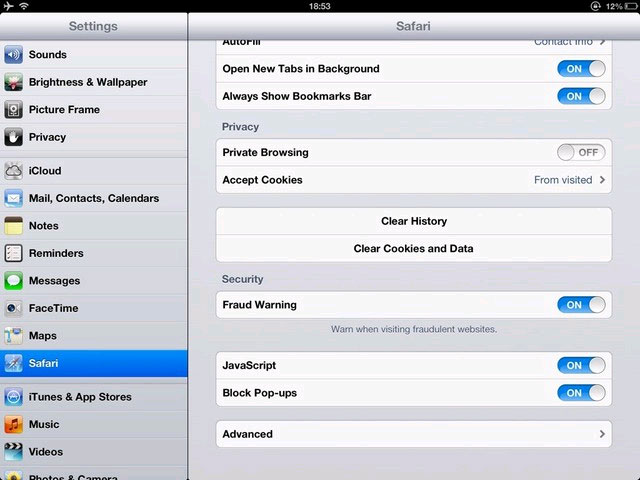
- Opera
Trong Opera có chế độ Off-Road - trước đây là tính năng Opera Turbo. Mặc định, Opera Mini sẽ tự động bật, nhưng với phiên bản cho desktop thì chưa có bật.
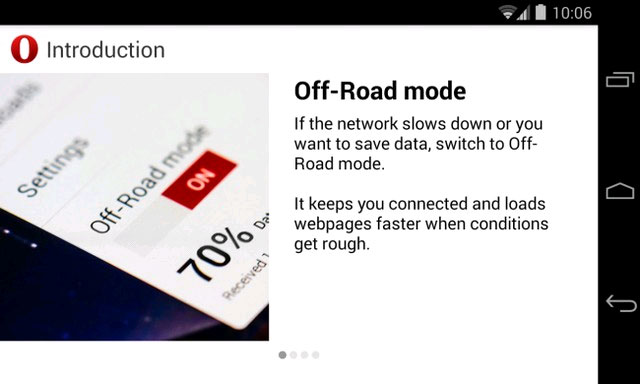
- Chrome
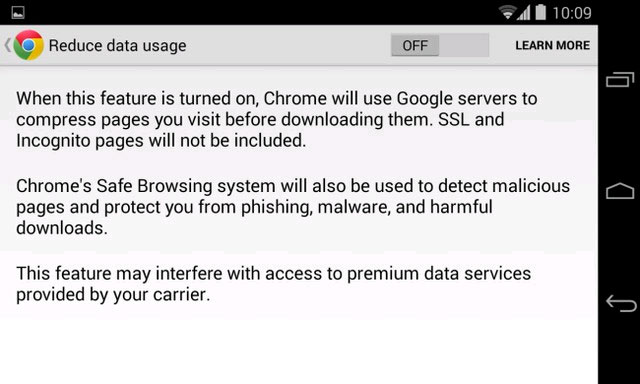
Để kích hoạt tính năng nén dữ liệu trong Chrome, bạn bấm Settings.
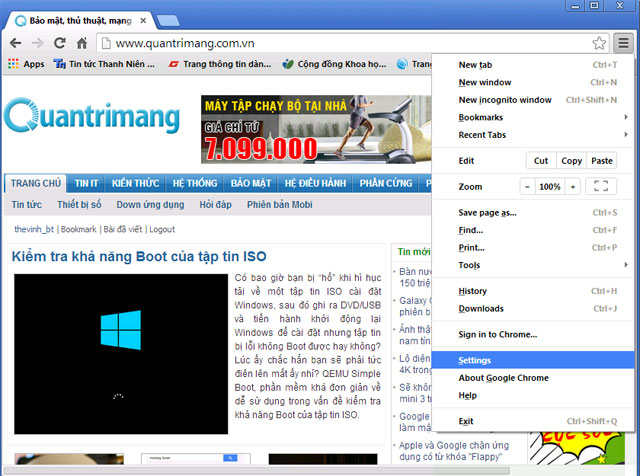
Sau đó chọn Bandwidth.
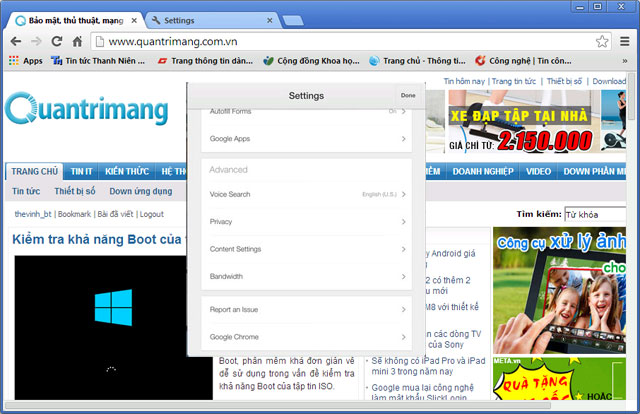
Bạn hãy chuyển chế độ Reduce Data Usage sang On.
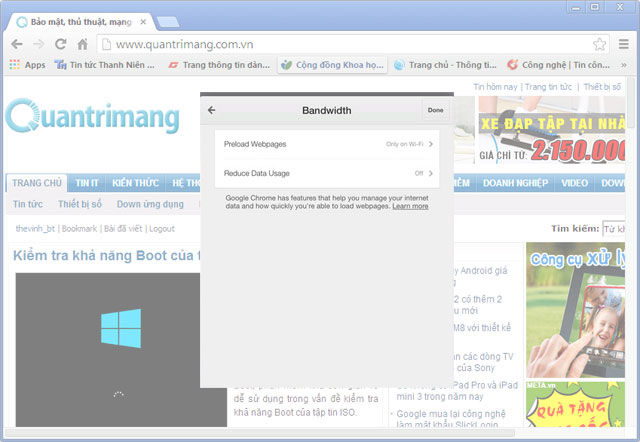
Thông thường, khi bạn tải một trang web về thiết bị của bạn, trình duyệt web sẽ kết nối trực tiếp đến máy chủ của trang web đó, sau đó tải dữ liệu về thiết bị. Nhưng sau khi kích hoạt tính năng nén dữ liệu, cách thức hoạt động có thay đổi một chút. Khi trình duyệt của bạn tải một trang web, đầu tiên nó sẽ gửi yêu cầu đến máy chủ của Google hoặc Opera. Sau đó các máy chủ của họ sẽ tải về các trang web mà bạn muốn xem cũng như tất cả các hình ảnh, dữ liệu có liên quan. Họ nén các trang web trên máy chủ của họ, và rồi gửi đến máy của bạn, trình duyệt sẽ tải những dữ liệu đã nén này. Bạn có thể hình dung như vậy, thay vì trang web tải trực tiếp về máy bạn, nó sẽ tải qua máy chủ trung gian sau đó mới tải về máy bạn.
Hình ảnh cũng được nén lại, vì thế dung lượng của chúng sẽ nhỏ hơn. Vả lại, không nhất thiết phải tải những hình ảnh có độ phân giải cao vốn chiếm nhiều băng thông, vì màn hình điện thoại vốn nhỏ hơn rất nhiều so với màn hình laptop, pc, nên bạn sẽ khó cảm nhận được chất lượng hình ảnh trước khi nén và sau khi nén.
Nếu bạn sở hữu một đường truyền tốc độ cao, thời gian tải trang web về sẽ nhanh hơn. Tương tự như vậy, với đường truyền tốc độ không cao, thời gian tải trang web về cũng nhanh hơn nếu lượng dữ liệu ít hơn (vì đã được nén thông qua máy chủ).
- Bạn có cần quan tâm đến vấn đề riêng tư và bảo mật?
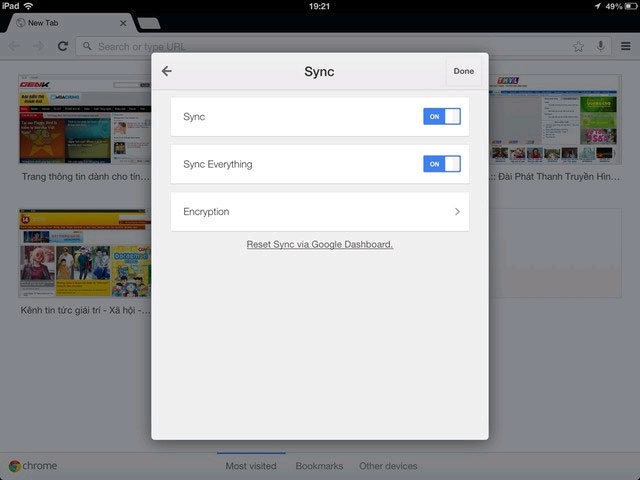
Về vấn đề riêng tư và bảo mật, bạn cũng không cần đặt nặng vấn đề này. Google hay Opera đều có thể xem các trang web mà bạn đang truy cập. Thực tế, đây cũng là điều bình thường, các nhà cung cấp dịch vụ Internet hay các cơ quan an ninh quốc gia khác nhau trên toàn thế giới đều có thể xem các trang web, những gì bạn đang truy cập. Bạn hãy tận dụng tính năng tiện lợi này lại mà không cần phải quan tâm đến vấn đề này.
- Bạn đã tiết kiệm được bao nhiêu % lưu lượng?
Để biết được lượng dữ liệu đã nén là bao nhiêu, trong Chrome hay Opera đều tính hợp tính năng theo dõi lưu lượng tải về. Dựa vào đây, bạn sẽ biết được bạn đã tiết kiệm được bao nhiêu %, giúp giảm thiểu chi phí tiền cước hàng tháng.
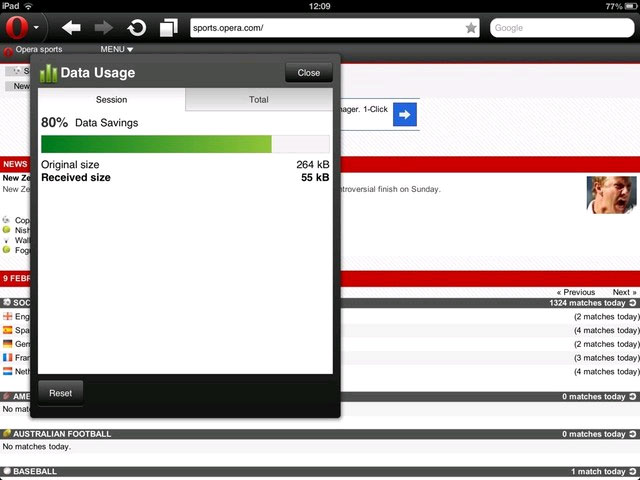
Data Usage trong Opera
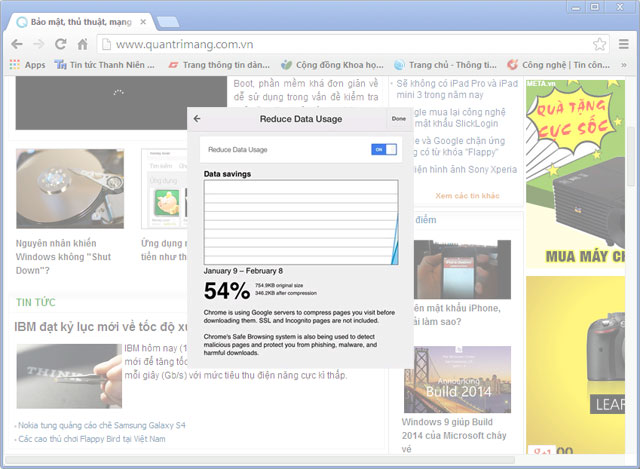
Data Usage trong Chrome
- Bạn có cần lưu ý điều gì không?
Cả Chrome và Opera đều không sử dụng phương thức nén này cho các trang web đã mã hóa (mở đầu bằng https://), bạn cần lưu ý điều này. Nếu bạn truy cập một trang web an toàn, ví dụ như ngân hàng của bạn, thực hiện các giao dịch trực tuyến,... thiết bị sẽ kết nối trực tiếp đến các trang web này. Điều này có nghĩa tính năng nén dữ liệu sẽ không làm việc, những dữ liệu nhạy cảm của bạn sẽ an toàn vì không có qua máy chủ trung gian.
- Những giải pháp khác
Bên cạnh cách nén dữ liệu như trên, trong Opera có tùy chọn cho chất lượng hình ảnh hiển thị, cũng giúp tiết kiệm lưu lượng khá nhiều. Nếu bạn chọn Low, chất lượng hình ảnh xấu hơn nhưng bù lại, lưu lượng sẽ giảm đi. Nếu bạn không quan tâm đến hình ảnh, tùy chọn tắt hình ảnh sẽ giúp tiết kiệm lưu lượng đáng kể.
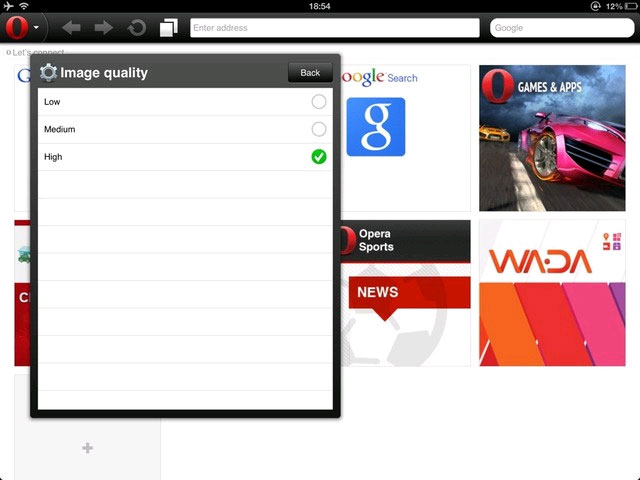
Bạn có thể cài thêm ứng dụng chặn quảng cáo từ các ứng dụng (Facebook chẳng hạn) như AdBlock Web Browser, Weblock cho iOS.
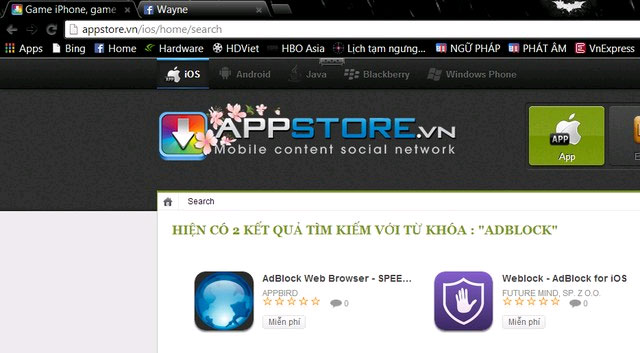
Với chi phí còn cao, tốc độ còn giới hạn, tiết kiệm lưu lượng 3G là một trong những công việc cần thiết. Qua bài viết trên, bạn dễ dàng nhận thấy rằng sử dụng trình duyệt Opera sẽ giúp bạn tiết kiệm lưu lượng nhiều hơn so với các trình duyệt còn lại.
Không chỉ trên các thiết bị di động, bạn đọc có thể áp dụng trên cả máy tính bàn, laptop nếu như bạn đang sử dụng 3G hoặc gói cước tính theo dung lượng.







![Truyện cười tiếu lâm tục tĩu 18+ hay nhất [P3]](https://blogger.googleusercontent.com/img/b/R29vZ2xl/AVvXsEjfBo-uJRwBOEwolBAyjP72CvE38UMpgUcMNtYAEuxpdFOciBDHX1FlCH_SvLfQjEfgsWi7LEPFfYQOX7NoIEmA5wedTzRB1SvKK-RcVRNRirY69uYUVZCGDw0psFs4BBLj_OaTnDjsfZN2/s72-c/tho-che-shock-cuoi-chut-choi.png)





No comments:
Post a Comment